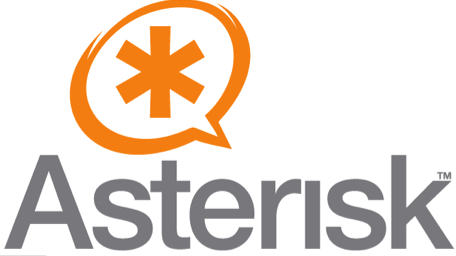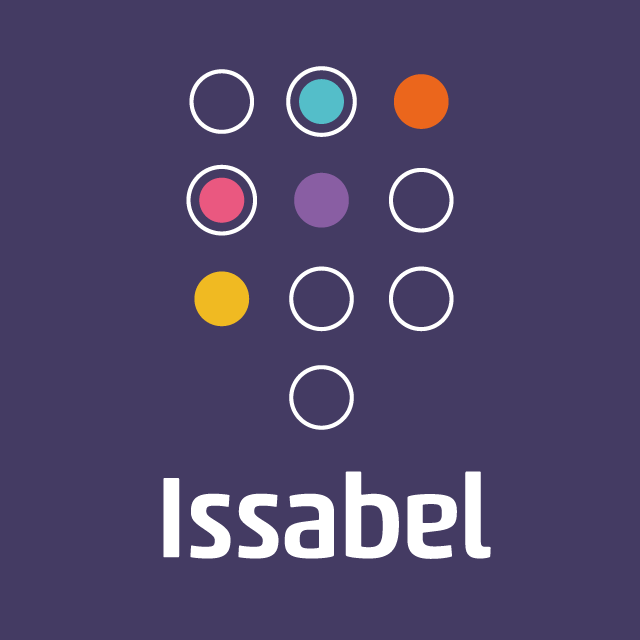Comandos para gestionar centralitas Asterisk como Issabel (Elastix…) por cli
La interfaz web de las centralitas tipo Issabel basadas en Asterisk es muy sencilla de usar y muy potente. Pero, en ocasiones, tendremos que usar la línea de comandos para poder ver que está pasando en nuestra centralita. Hoy os (y nos) dejamos, un resumen de comandos que podéis usar y cómo acceder a dicha línea de comandos. Cómo acceder a la línea de comandos. Issabel (la distribución que más usamos nosotros ahora) dispone de una manera de introducir comandos a través de la interfaz web. Tienes que ir a PBX->herramientas->Asterisk-CLI. El problema es que sólo permite poner una. Si quieres algo más complejo tendrás que ir a la terminal de tu servidor. En la termina linux de tu servidor, entrando con tu usuario root, puedes entrar en el cli de Asterisk con el siguiente comando: asterisk -r También vale rasterisk. Comandos más usados. Obviamente hay muchos comandos. Puedes ver la ayuda con core show help . Para ver las aplicaciones que puedes añadir al fichero extensions.conf puedes poner core show applications. Recordad que funciona como linux, con la tecla TAB te completa los comandos y da opciones. Os voy a dejar los comandos que más usamos: COMANDOS SIP. sip show registry: Muestra el estado de registro del SIP. sip show peers: Muestra los peers, los clientes registrados en tu centralita (las extensiones). Su estado, IPs etc. sip show channel: Muestra información del canal SIP. sip show channels: Muestra los canales activos SIP. sip set debug on o sip debug (dependiendo de las versiones): activa el modo debug. sip set debug off o sip no debug (dependiendo de las versiones): desactiva el modo debug. sip show users: Muestra los usuarios COMANDOS SISTEMA ASTERISK. core show version: Versión de Asterisk. core show uptime: Cuanto tiempo ha estado activo Asterisk. core stop now: detiene Asterisk inmediatamente. core stop gracefully: Para Asterisk cuando cuelguen las llamadas en curso. core restart now: Reinicia Asterisk inmediatemente. core restart gracefully: Reinicia Asterisk cuando se acaben las llamadas activas y no permite más llamadas entrantes hasta reiniciar. core reload: recarga la configuración. core dialplan reload: recarga sólo las extensiones. core show channels: muestra los canales de todo tipo. COMANDOS CONSOLE. console dial: Llama a la extensión que pongas detrás. console answer: responde una llamada a la consola. console hangup: cuelga una llamada a la consola. VARIOS. voicemail show users: muestra una lista de los buzones de voz. Puedes ejecutar y ver el resultado de comandos de linux desde la CLI de Asterisk (sin salir) si los antecedes con una !. Es decir !comandolinux. Por ejemplo !ls /home exit: sale del CLI de Asterisk. Más comandos aquí (algunos pueden variar con la versión).